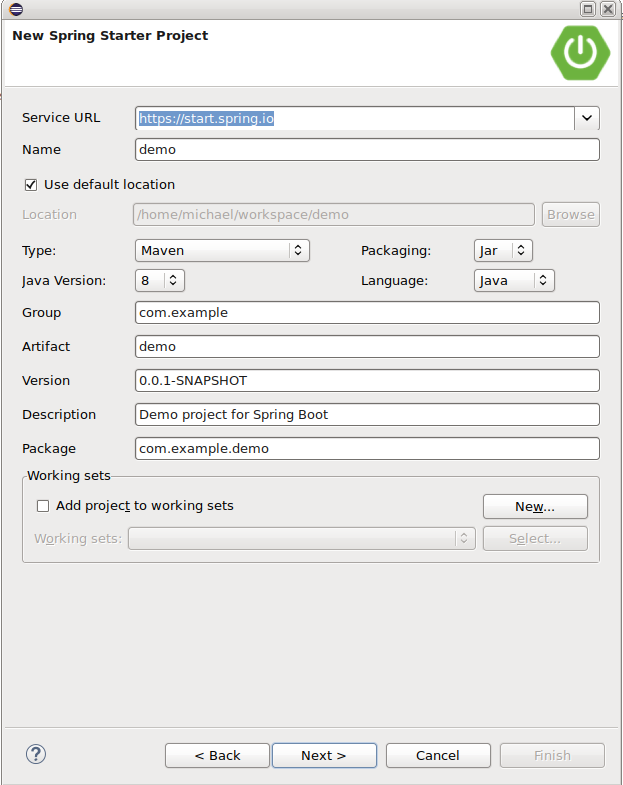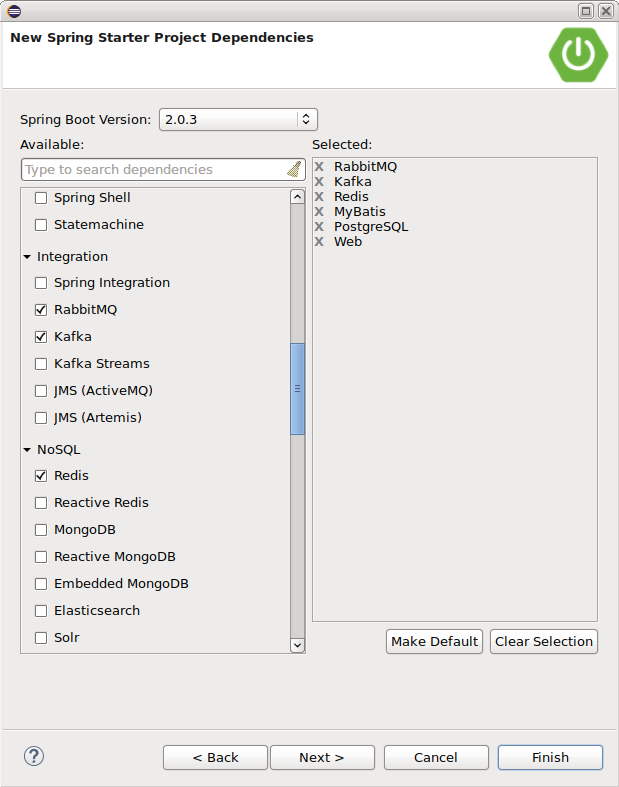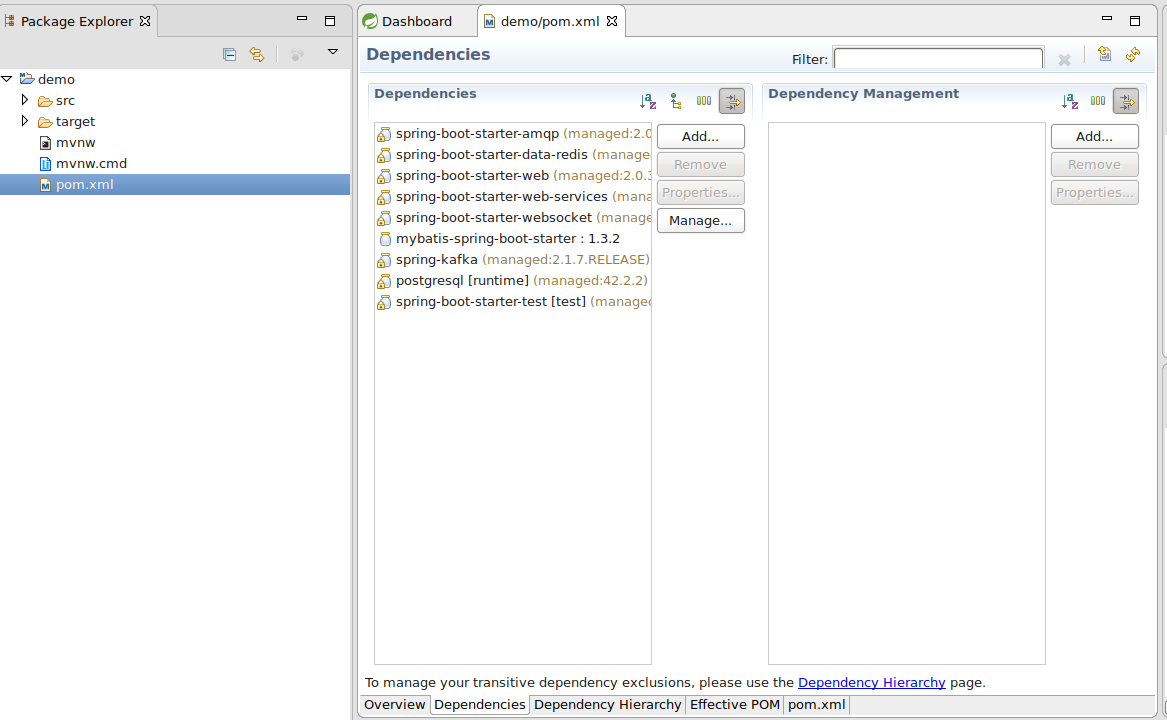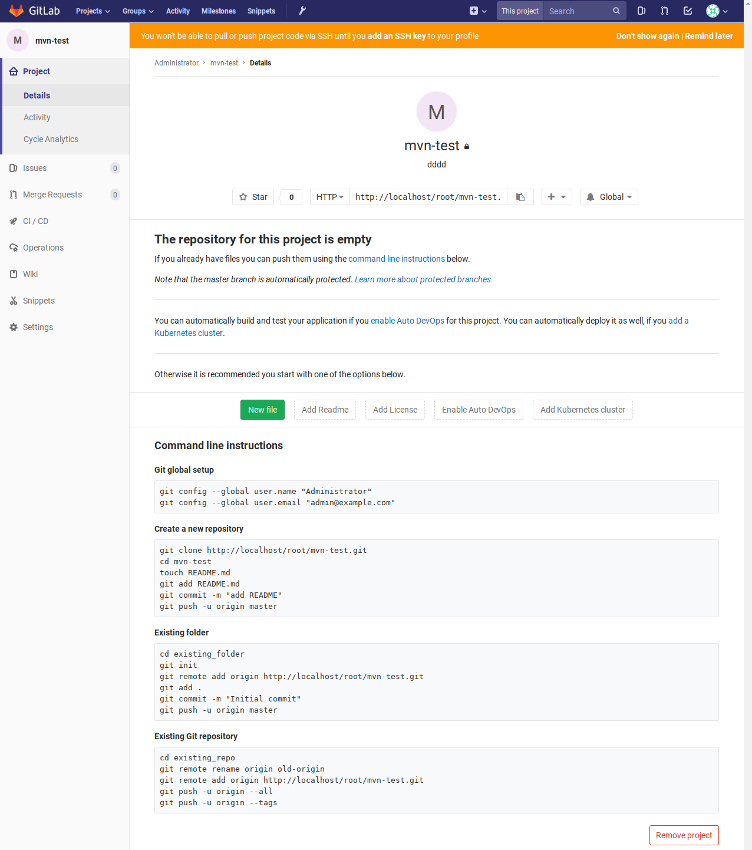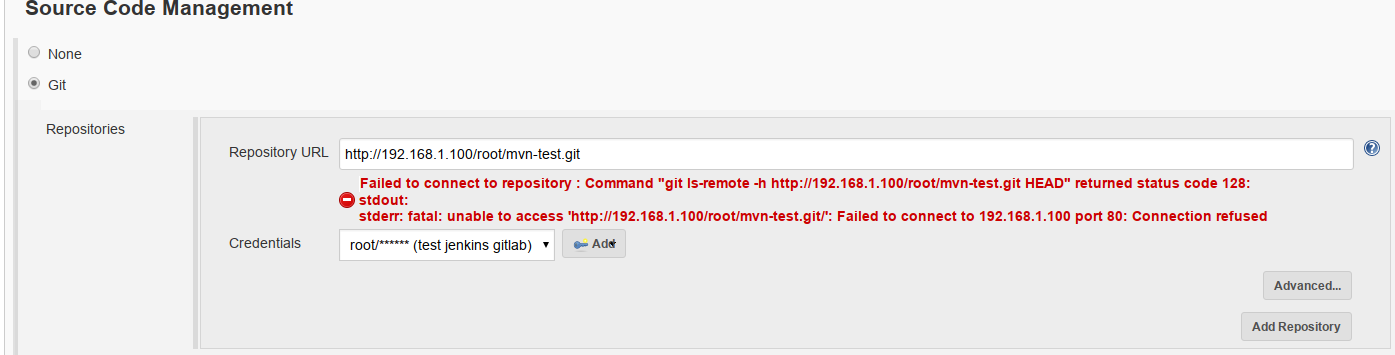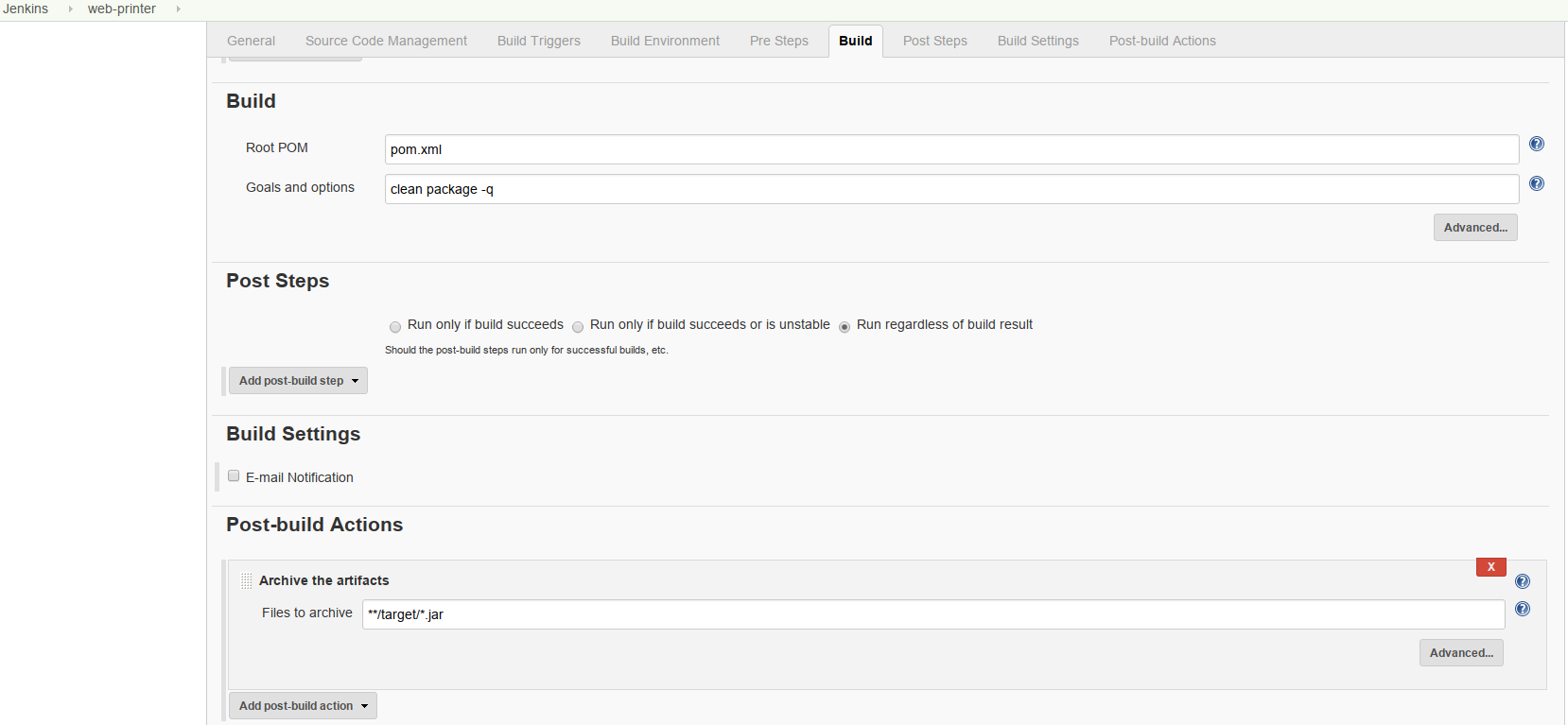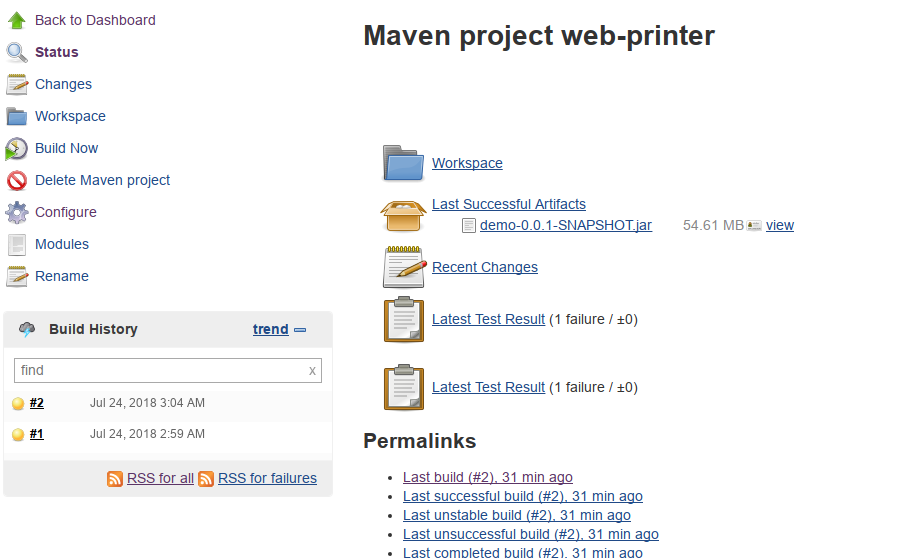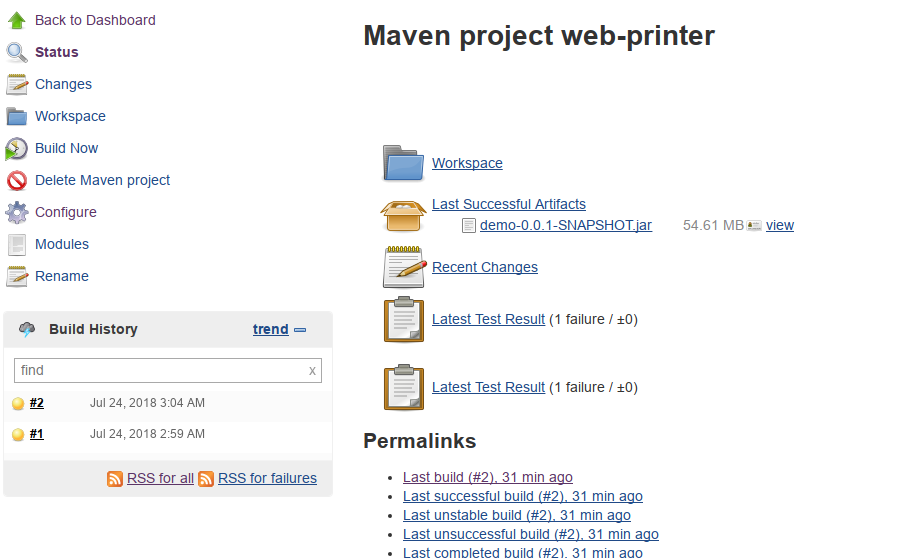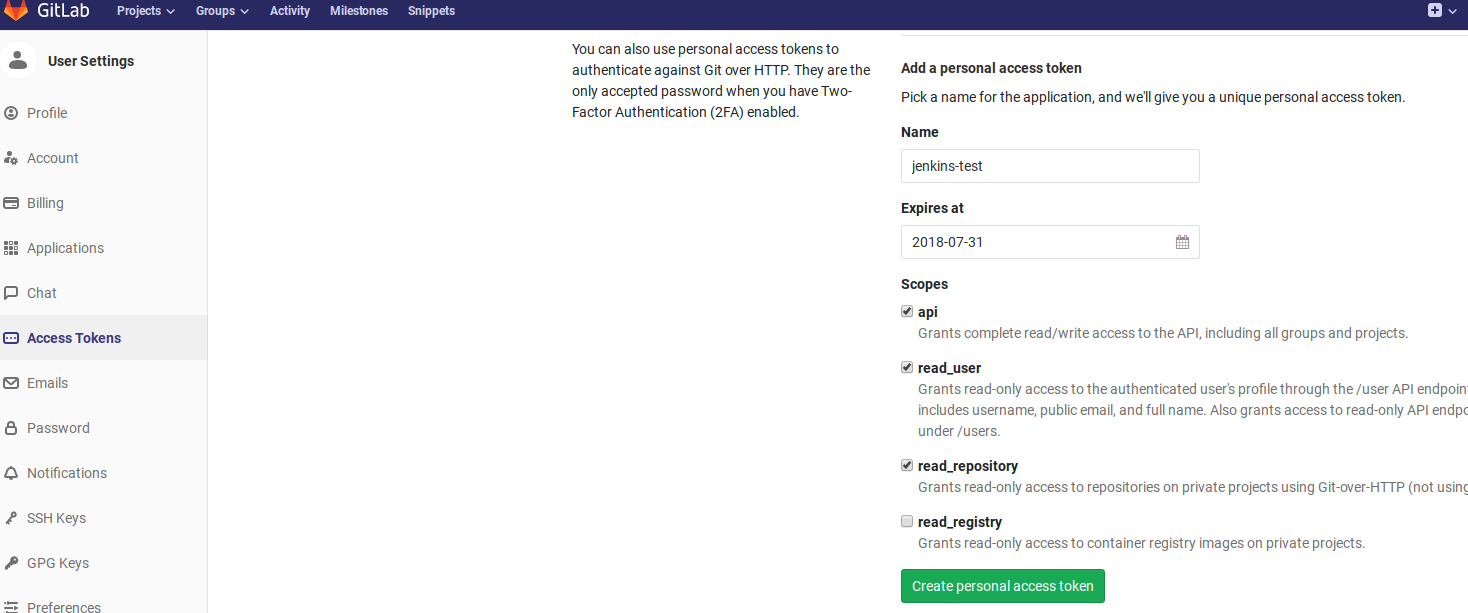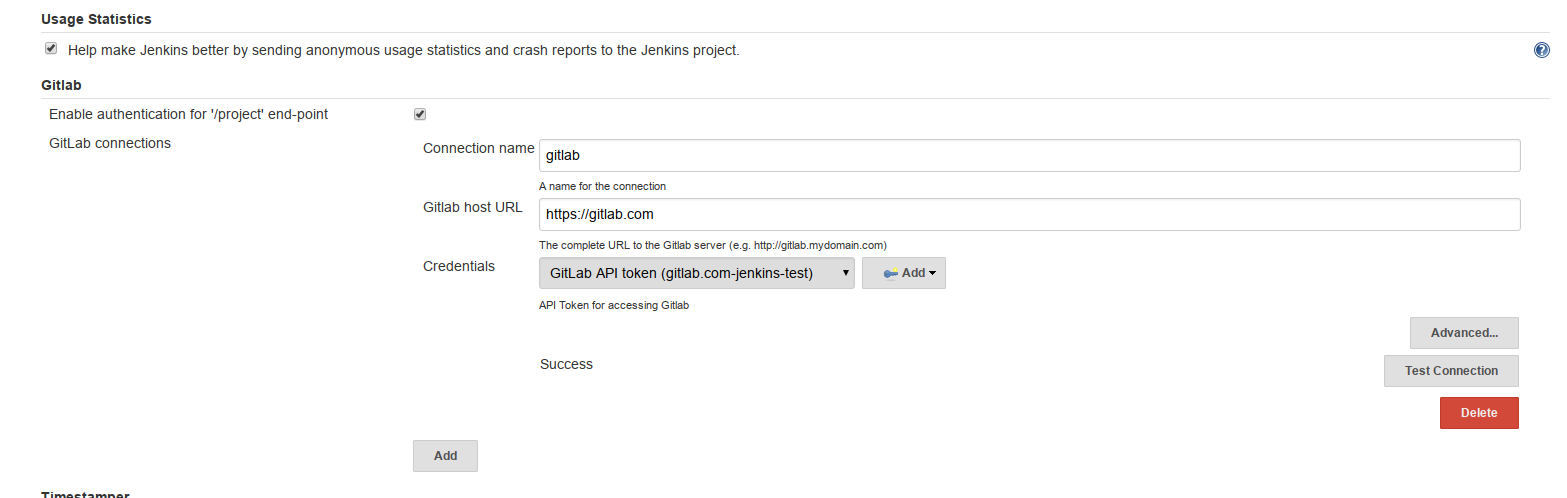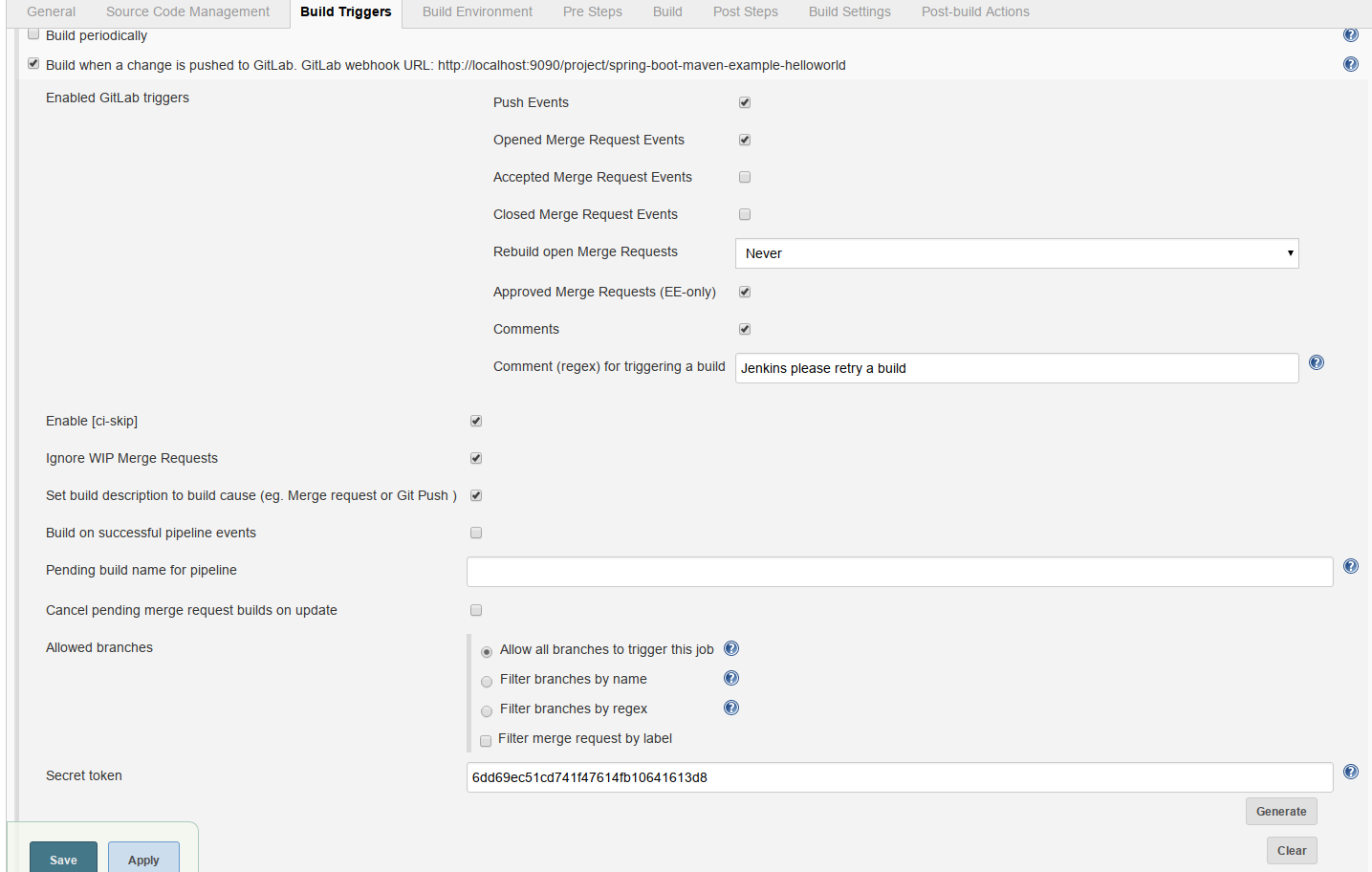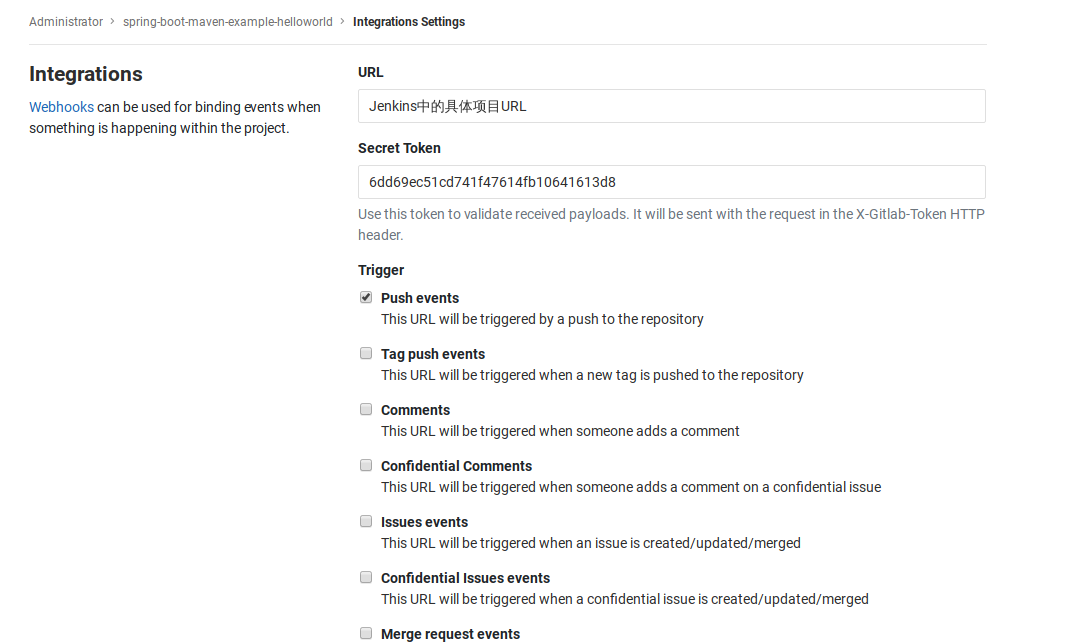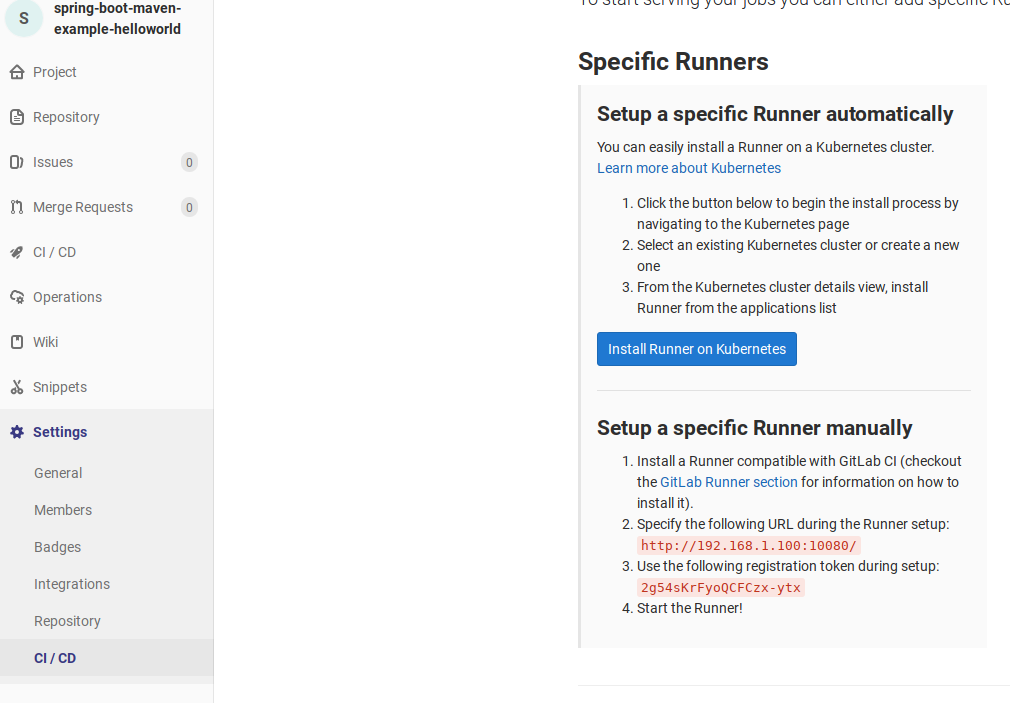EPP Marketplace Client for Eclipse Neon 地址 通过Eclipse-->Help-->Install New Software...安装**Eclipse Marketplace Client**成功后,就能在Eclipse-->Help菜单里看到Eclipse Marketplace....
通过Eclipse-->Help-->Install New Software...安装**Papyrus**成功后,就能在Eclipse-->Help菜单里看到Install Papyrus Additional Components.
Eclipse 如何升级到最新版本?
SDKMAN 环境安装 修改环境变量
SDKMAN的安装完全参照官方安装文档 即可,使用方法 .安装成功后,添加下面行到 Shell 的环境中:
1 2 3 4 export SDKMAN_DIR="/home/user/.sdkman" [[ -s "/home/user/.sdkman/bin/sdkman-init.sh" ]] && source "/home/user/.sdkman/bin/sdkman-init.sh"
使用命令 1 2 3 4 5 6 7 8 $ sdk version SDKMAN 5.5.12+269 $ sdk install java $ sdk install scala 2.12.1 $ sdk uninstall scala 2.11.6 $ sdk list groovy
创建Spring boot工程 通过Spring Starter来创建工程
通过Eclipse MarketPlace安装Sprint Tools插件之后就可以通File-->New-->Project-->Spring Boot-->Spring Starter Project方式来创建工程,接着配置下面两个向导页面来完成工程的创建.
集成RabbitMQ 安装RabbitMQ
1 2 3 4 5 6 7 ~$ echo "deb https://dl.bintray.com/rabbitmq/debian stretch main" | sudo tee /etc/apt/sources.list.d/bintray.rabbitmq.list ~$ wget -O- https://www.rabbitmq.com/rabbitmq-release-signing-key.asc | sudo apt-key add - ~$ sudo apt-get update ~$ sudo apt-get install rabbitmq-server
配置插件 1 2 3 4 5 6 7 8 9 10 11 12 13 14 15 16 17 18 19 20 21 22 23 24 25 26 27 28 29 30 31 32 33 34 35 36 ~$ sudo rabbitmq-plugins list Configured: E = explicitly enabled; e = implicitly enabled | Status: * = running on rabbit@pgsql |/ [ ] rabbitmq_amqp1_0 3.7.7 [ ] rabbitmq_auth_backend_cache 3.7.7 [ ] rabbitmq_auth_backend_http 3.7.7 [ ] rabbitmq_auth_backend_ldap 3.7.7 [ ] rabbitmq_auth_mechanism_ssl 3.7.7 [ ] rabbitmq_consistent_hash_exchange 3.7.7 [ ] rabbitmq_event_exchange 3.7.7 [ ] rabbitmq_federation 3.7.7 [ ] rabbitmq_federation_management 3.7.7 [ ] rabbitmq_jms_topic_exchange 3.7.7 [ ] rabbitmq_management 3.7.7 [ ] rabbitmq_management_agent 3.7.7 [ ] rabbitmq_mqtt 3.7.7 [ ] rabbitmq_peer_discovery_aws 3.7.7 [ ] rabbitmq_peer_discovery_common 3.7.7 [ ] rabbitmq_peer_discovery_consul 3.7.7 [ ] rabbitmq_peer_discovery_etcd 3.7.7 [ ] rabbitmq_peer_discovery_k8s 3.7.7 [ ] rabbitmq_random_exchange 3.7.7 [ ] rabbitmq_recent_history_exchange 3.7.7 [ ] rabbitmq_sharding 3.7.7 [ ] rabbitmq_shovel 3.7.7 [ ] rabbitmq_shovel_management 3.7.7 [ ] rabbitmq_stomp 3.7.7 [ ] rabbitmq_top 3.7.7 [ ] rabbitmq_tracing 3.7.7 [ ] rabbitmq_trust_store 3.7.7 [ ] rabbitmq_web_dispatch 3.7.7 [ ] rabbitmq_web_mqtt 3.7.7 [ ] rabbitmq_web_mqtt_examples 3.7.7 [ ] rabbitmq_web_stomp 3.7.7 [ ] rabbitmq_web_stomp_examples 3.7.7
1 2 3 4 5 6 7 8 9 10 ~$ sudo rabbitmq-plugins enable rabbitmq_management rabbitmq_management_agent rabbitmq_event_exchange The following plugins have been configured: rabbitmq_management rabbitmq_management_agent rabbitmq_web_dispatch Applying plugin configuration to rabbit@pgsql... The following plugins have been enabled: rabbitmq_management rabbitmq_management_agent rabbitmq_web_dispatch
创建管理用户 1 2 3 4 5 6 7 ~ Adding user "lcy" ... ~ Setting tags for user "lcy" to [administrator] ... ~ Setting permissions for user "lcy" in vhost "/" ...
Maven 配置分析
##Maven使用
更改Maven仓库地址
因为国情问题,做Java,Android开发会碰到联网编译很慢,或者直接不能编译的问题,解决此问题要么就是搭一个VPN,或者把仓库地址替换成国内的镜像地址.比如这里把Maven的仓库地址替换成阿里云的镜像.
1 2 3 4 5 6 7 8 9 10 ~$ cat ~/.sdkman/candidates/maven/current/conf/settings.xml [...] <mirror> <id >mirrorId</id> <mirrorOf>*</mirrorOf> <name>Human Readable Name for this Mirror.</name> <url>http://maven.aliyun.com/nexus/content/groups/public/</url> </mirror> </mirrors> [....]
编译工程 1 2 3 4 5 6 7 8 9 10 11 12 13 14 15 16 17 18 19 20 ~$ mvn compile [INFO] Scanning for projects... [INFO] [INFO] ------------------------------------------------------------------------ [INFO] Building web-printer-servr 0.0.1-SNAPSHOT [INFO] ------------------------------------------------------------------------ [INFO] [INFO] --- maven-resources-plugin:3.0.1:resources (default-resources) @ web-printer-servr --- [INFO] Using 'UTF-8' encoding to copy filtered resources. [INFO] Copying 1 resource [INFO] Copying 24 resources [...] ~$ mvn package [INFO] Scanning for projects... [INFO] [INFO] ------------------------------------------------------------------------ [INFO] Building demo 0.0.1-SNAPSHOT [INFO] ------------------------------------------------------------------------ [...]
如果出错如下,需要跳过test编译添加**-Dmaven.test.skip=true**
1 2 3 4 5 6 7 8 9 10 11 12 13 14 15 16 17 18 [...] [INFO] [INFO] Results: [INFO] [ERROR] Errors: [ERROR] DemoApplicationTests.contextLoads » IllegalState Failed to load ApplicationCon... [INFO] [ERROR] Tests run: 1, Failures: 0, Errors: 1, Skipped: 0 [INFO] [INFO] ------------------------------------------------------------------------ [INFO] BUILD FAILURE [INFO] ------------------------------------------------------------------------ [INFO] Total time: 04:01 min [INFO] Finished at: 2018-07-17T12:05:21+08:00 [INFO] Final Memory: 38M/327M [INFO] ------------------------------------------------------------------------ [ERROR] Failed to execute goal org.apache.maven.plugins:maven-surefire-plugin:2.21.0:test (default-test) on project demo: There are test failures. ~$ mvn package -Dmaven.test.skip=true
处理包的依赖冲突 1 ~$ mvn dependency:tree -Dverbose -Dincludes=commons-collections
组合使用
下面命令会执行 clean ,然后执行 dependency 插件的 copy-dependencies 目标(goal),最后执行 package 阶段.
1 ~$ mvn clean dependency:copy-dependencies package
运行
进入到工程目录下target/xxxx-SNAPSHOT.jar文件,就是最终运行部署的 jar 包.
1 2 3 4 5 6 7 8 9 10 11 ~$ java -jar target/demo-0.0.1-SNAPSHOT.jar . ____ _ __ _ _ /\\ / ___'_ __ _ _(_)_ __ __ _ \ \ \ \ ( ( )\___ | ' _ | '_| | ' _ \/ _`| \ \ \ \ \\/ ___)| |_)| | | | | || (_| | ) ) ) ) ' |____| .__|_| |_|_| |_\__, | / / / / =========|_|==============|___/=/_/_/_/ :: Spring Boot :: (v2.0.3.RELEASE) 2018-07-17 12:12:05.518 INFO 21595 --- [ main] com.example.demo.DemoApplication : Starting DemoApplication v0.0.1-SNAPSHOT on debian with PID 21595 (/home/michael/workspace/demo/target/demo-0.0.1-SNAPSHOT.jar started by michael in /home/michael/workspace/demo)
配置文件
工程目录下src/main/resources存放着工程的配置文件与一些资源文件.
数据库配置(MyBatis) 1 2 3 4 5 6 7 8 9 10 11 12 13 14 15 16 17 18 19 20 21 22 23 24 25 26 27 28 29 30 31 32 ~$ cat mybatis-config.xml <?xml version="1.0" encoding="UTF-8" ?> <!DOCTYPE configuration PUBLIC "-//mybatis.org//DTD Config 3.0//EN" "http://mybatis.org/dtd/mybatis-3-config.dtd" > <configuration> <typeAliases> <typeAlias alias ="UUID" type ="java.util.UUID" /> <typeAlias alias ="UUIDTypeHandler" type ="lcy.printer.typehandlers.UUIDTypeHandler" /> </typeAliases> <typeHandlers> <package name="lcy.printer.typehandlers" /> </typeHandlers> <environments default="development" > <environment id ="development" > <transactionManager type ="JDBC" /> <dataSource type ="POOLED" > <property name="driver" value="org.postgresql.Driver" /> <property name="url" value="jdbc:postgresql://192.168.50.170:5432/web_printer_db" /> <property name="username" value="postgres" /> <property name="password" value="pass" /> </dataSource> </environment> </environments> <mappers> <package name="lcy.printer.mapper" /> </mappers> </configuration>
###MyBatis代码生成器
1 2 3 4 5 6 7 8 9 10 11 12 13 14 15 16 17 18 19 20 21 22 23 24 25 26 27 28 29 30 31 32 33 34 35 36 37 38 <?xml version="1.0" encoding="UTF-8" ?> <!DOCTYPE generatorConfiguration PUBLIC "-//mybatis.org//DTD MyBatis Generator Configuration 1.0//EN" "http://mybatis.org/dtd/mybatis-generator-config_1_0.dtd" > <generatorConfiguration > <classPathEntry location ="postgresql-42.1.4.jar" /> <context id ="PostgresqlContext" targetRuntime ="MyBatis3Simple" defaultModelType ="flat" > <property name ="autoDelimitKeywords" value ="true" /> <commentGenerator > <property name ="suppressDate" value ="true" /> <property name ="addRemarkComments" value ="true" /> </commentGenerator > <jdbcConnection connectionURL ="jdbc:postgresql://192.168.1.120:5432/web_printer_db" driverClass ="org.postgresql.Driver" password ="lcy123" userId ="postgres" /> <javaModelGenerator targetPackage ="lcy.printer.model" targetProject ="src/main/java" > <property name ="trimStrings" value ="true" /> </javaModelGenerator > <sqlMapGenerator targetPackage ="mapper" targetProject ="src/main/resources" /> <javaClientGenerator targetPackage ="lcy.printer.mapper" targetProject ="src/main/java" type ="XMLMAPPER" /> <table tableName ="users" delimitIdentifiers ="true" enableCountByExample ="false" enableUpdateByExample ="false" enableDeleteByExample ="false" enableSelectByExample ="false" selectByExampleQueryId ="false" > <generatedKey column ="id" sqlStatement ="JDBC" /> <columnOverride column ="uuid" typeHandler ="UUIDTypeHandler" /> </table > <table tableName ="printer_model" delimitIdentifiers ="true" > <generatedKey column ="id" sqlStatement ="JDBC" /> </table > [...] </context > </generatorConfiguration >
通过MyBatis自动生成代码
1 2 3 4 5 6 7 8 9 10 11 12 13 14 15 16 17 18 19 20 21 22 23 24 25 26 27 28 29 30 31 32 33 34 35 36 37 38 39 40 41 42 43 44 45 ~$ mvn mybatis-generator:generate ~$ tree src/main/java/lcy/printer/mapper src/main/java/lcy/printer/mapper ├── AddressMapper.java ├── BindPrinterMapper.java ├── FactoryRecordMapper.java ├── PrinterClassMapper.java ├── PrinterHistoryMapper.java ├── PrinterLoginHistMapper.java ├── PrinterMapper.java ├── PrinterModelMapper.java ├── RolesMapper.java ├── UserLoginHistMapper.java └── UsersMapper.java ~$ tree src/main/java/lcy/printer/model/ src/main/java/lcy/printer/model/ ├── Address.java ├── BindPrinter.java ├── FactoryRecord.java ├── PrinterClass.java ├── PrinterHistory.java ├── Printer.java ├── PrinterLoginHist.java ├── PrinterModel.java ├── Roles.java ├── UserLoginHist.java └── Users.java ~$ tree src/main/resources/mapper/ src/main/resources/mapper/ ├── AddressMapper.xml ├── BindPrinterMapper.xml ├── FactoryRecordMapper.xml ├── PrinterClassMapper.xml ├── PrinterHistoryMapper.xml ├── PrinterLoginHistMapper.xml ├── PrinterMapper.xml ├── PrinterModelMapper.xml ├── RolesMapper.xml ├── UserLoginHistMapper.xml └── UsersMapper.xml
工程参数配置 1 2 3 4 5 6 7 8 9 10 11 12 13 14 15 16 17 18 19 20 21 22 23 24 25 26 27 28 29 30 31 32 ~$ cat application.properties server.port=8090 server.address=0.0.0.0 server.session.cookie.max-age=2592000 server.session.timeout=86400 spring.rabbitmq.host=192.168.1.120 spring.rabbitmq.port=5672 spring.rabbitmq.password=xxxxx spring.rabbitmq.username=yjdwbj printer.control.exchange=printer.control printer.control.routekey=xxxx123 printer.control.queue=printer.control.queue spring.http.multipart.max-file-size=50MB spring.http.multipart.max-request-size=50MB spring.http.multipart.file-size-threshold=0 spring.http.multipart.location=/opt/data/ spring.session.store-type=redis spring.redis.password=lcy123 spring.redis.host=192.168.1.120 spring.redis.port=6379 upload.image.dir=/opt/data/image aeskey =liucy1591620xxxx aesiv = 3c64d1381xxxxxx [...]
资源文件application.properties可以配置现有的模块参数之外,还可以自定义属性,在工程中可以使用注解@Value=(value=”${upload.image.dir}”)的方式,绑定到字符串使用.编译时直接编进到目标文件中,如果在运行目标文件时,想覆盖现有的属性(不重新编译的前提下),在目标文件目录下创建config目录及config/application.properties文件,在该文件中重新定义需要替换的属性字段,重新运行服务就能加载到最新属性值.
1 2 3 4 5 ~$ tree . ├── config │ └── application.properties └── target-xxxx-0.0.1-SNAPSHOT.jar
Spring Boot 与 Docker 整合 创建 Docker 基础镜像 Spring Boot 工程添加 Dockerfile dockerfile-maven 插件
1 2 3 4 5 6 a/ Dockerfile pom.xml b/ Dockerfile pom.xml
###Docker Compose服务编排
Docker Compose https://github.com/docker/compose Compose 是一个用于定义并运行多容器Docker应用的工具.先通过一个compose文件来配置你的应用服务,然后用一个简单的命令就可以创建并启动所有的应用服务了.Compose的特性:
单主机多个隔离环境Compose使用项目名称来隔离各个环境.在不同的应用场景中使用这个特性:
在开发机上,可以创建同一个环境的不同副本
在CI服务器上,可以设置项目名为一个唯一的build ID,从而避免build时互相干扰
在一个共享主机或开发机上,可能会存在相同服务名称的应用,通过这个特性可以避免互相干扰默认的项目名称是项目目录的目录名,可以通过-p 命令行选项或者COMPOSE_PROJECT_NAME指定.
保存容器创建时使用的卷(volume)数据
只重新创建已更改的容器Compose会缓存用于创建容器的配置,当重启一个未曾更改过的服务时,Compose会重用已存在的容器.这意味着你可以很快地改变你的环境.
支持变量,在不同的环境间定义不同的组合
如果一个Spring Boot项目要用到RabbitMQ,Redis,PostgreSQL三个服务,如果用docker run的方式会比较烦杂,如果使用Docker Compose 的方式,只需要写一个docker-compose.yml就能有组织创建,停止,删除这些要依赖到的容器服务了.
1 2 3 4 5 6 7 8 9 10 11 12 13 14 15 16 17 18 19 20 21 22 23 24 25 26 27 28 29 30 31 32 33 34 35 36 37 38 39 40 41 42 43 44 45 46 47 48 49 50 51 52 53 ~$ cat docker-compose.yml version: "2" services: rabbitmq: image: rabbitmq container_name: amqp ports: - 5672:5672 - 15672:15672 - 25672:25672 environment: RABBITMQ_DEFAULT_PASS: "rabbitmq" RABBITMQ_DEFAULT_USER: "rabbitmq" RABBITMQ_DEFAULT_VHOST: "/" labels: NAME: "rabbitmq1" restart: always volumes: - ./docker-vol/rabbitmq/enabled_plugins:/etc/rabbitmq/enabled_pluings command : - /bin/sh - -c - | rabbitmq-plugins enable rabbitmq_management rabbitmq_management_agent rabbitmq_event_exchange rabbitmq-server -detached sleep 10 echo "add new user............................" rabbitmqctl add_user lcy lcy123 rabbitmqctl set_user_tags lcy administrator rabbitmqctl set_permissions -p / lcy ".*" ".*" ".*" rabbitmqctl stop rabbitmqctl stop_app rabbitmq-server redis: image: redis container_name: redis ports: - 6379:6379 restart: always command : redis-server --requirepass redis123 database: image: postgres:9.6 container_name: pg96 ports: - 5432:5432 volumes: - ./docker-vol/postgresql/data:/var/lib/postgresql/data environment: - POSTGRES_PASSWORD=pg123 - POSTGRES_USER=postgres restart: unless-stopped
启动Docker-Compose
1 2 3 4 5 ~$ docker-compose up -d Creating network "dockerbuild_default" with the default driver Creating amqp Creating redis Creating pg96
停止并删除 Docker-Compose
1 2 3 4 5 6 7 8 9 ~$ docker-compose down Stopping amqp ... done Stopping redis ... done Stopping pg96 ... done Removing amqp ... done Removing redis ... done Removing pg96 ... done Removing network dockerbuild_default
如果需要进入Docker容器内查看与操作
1 ~$ docker exec -it pg96 /bin/bash
与Docker集成 搭建本地Docker Registry 启动Docker Registry 1 ~$ docker run -d -p 50000:5000 -v ~/docker-register:/tmp/registry registry
-d:表示将在后台启动该容器.
-p: 表示对容器中应用程序暴露的端口进行端口进行映射,50000为当前宿主机端口,5000为容器中要暴露的端口.
启动后,通过浏览器访问http://127.0.0.1:50000/可以查看Docker Registry的内容.
推送镜像 1 ~$ docker push 127.0.0.1:50000/lcy/java
推送成功后,可以在本的磁盘上~/docker-registry找到Docker Registry的仓库与镜像文件.
创建PostgreSQL容器服务 1 2 3 4 5 6 7 8 9 10 11 12 docker pull postgres:9.6 Using default tag: latest latest: Pulling from library/postgres be8881be8156: Pull complete [...] 3e8eac382462: Pull complete Digest: sha256:d8011033f12f1cbb18807b423892605a506ba340e468b16a6446179a130f140d Status: Downloaded newer image for postgres:9.6 docker run --name pgsql -dit -p 15432:5432 -e POSTGRES_USERNAME=postgres -e POSTGRES_PASSWORD=pg123 -e POSTGREE_DB=db_test -v ~/3TB-DISK/docker_backup/pgdata:/var/lig/postgresql/data postgres:9.6 f703a096c4eeda186cf24a540b412c304c9b687542c4fd3d1183266543719413
#Jenkins+GitLab集成配置
安装Jenkins
##Jenkins常用插件
Gitlab Hook Plugin
Build Authorization Token Root Plugin
1 ~$ docker pull jenkinsci/jenkins
运行Jenkins 1 2 3 4 5 6 7 8 9 10 11 12 13 14 ~$ docker run -d -p 9090:8080 -v ~/jenkins:/var/jenkins_home --name jenkins jenkinsci/jenkins ~$ docker logs -f jenkins Running from: /usr/share/jenkins/jenkins.war webroot: EnvVars.masterEnvVars.get("JENKINS_HOME" ) [...] Jenkins initial setup is required. An admin user has been created and a password generated. Please use the following password to proceed to installation: 743cb67494f5428e801093ed2416e359 This may also be found at: /var/jenkins_home/secrets/initialAdminPassword [...]
运行起来之后,通过宿主机浏览器访问http://127.0.0.1:9090/就会看到Jenkins提示输入密码访问,复制743cb67494f5428e801093ed2416e359输入就能进管理界面.
安装GitLab容器服务 -GitLab是由GitLab Inc.开发,使用MIT许可证的基于网络的Git仓库管理工具,且具有wiki和issue跟踪功能.GitLab 由乌克兰程序员Dmitriy Zaporozhets和Valery Sizov开发,它由Ruby写成.后来,一些部分用Go语言重写.
1 2 3 4 5 6 7 8 9 10 11 12 13 14 15 16 17 18 19 20 21 22 23 24 25 26 27 28 29 30 31 32 ~$ docker pull gitlab/gitlab-ce Using default tag: latest latest: Pulling from gitlab/gitlab-ce [...] 6ee63ee02d04: Pull complete Digest: sha256:5632b85c9f4201c7777e301b24c65957b41dceb29854993206d45101a0a542aa Status: Downloaded newer image for gitlab/gitlab-ce:latest ~$ docker run -d -h gitlab.lcy.com -p 10022:22 -p 10080:80 -p 10443:443 -v ~/gitlab/etc:/etc/gitlab -v ~/gitlab/log:/var/log/gitlab -v ~/gitlab/opt:/var/opt/gitlab --name gitlab gitlab/gitlab-ce 7b7d4d8d7997190cd39c0adbe197c967d39ab82de26b512f864a70bb6f2a934e ~$ docker logs -f gitlab [...] Configure GitLab for your system by editing /etc/gitlab/gitlab.rb file And restart this container to reload settings. To do it use docker exec : docker exec -it gitlab vim /etc/gitlab/gitlab.rb docker restart gitlab For a comprehensive list of configuration options please see the Omnibus GitLab readme https://gitlab.com/gitlab-org/omnibus-gitlab/blob/master/README.md If this container fails to start due to permission problems try to fix it by executing: docker exec -it gitlab update-permissions docker restart gitlab [...] Ran "bash" "/tmp/chef-script20180723-42-eebbkz" returned 1 Running handlers complete Chef Client failed. 86 resources updated in 55 seconds
/etc/gitlab: 表示容器GitLab的配置目录,映射到宿主机的~/gitlab/etc/var/log/gitlab: 表示容器GitLab的日志目录,映射到宿主机的~/gitlab/log/var/opt/gitlab: 表示容器GitLab的数据目录,映射到宿主机的~/gitlab/opt
错误处理
如果出现下面错误,尝试把/var/opt/gitlab映射去掉.
1 2 3 4 PG::ConnectionBad (could not connect to server: No such file or directory Is the server running locally and accepting connections on Unix domain socket "/var/opt/gitlab/postgresql/.s.PGSQL.5432" ? ):
使用GitLab容器服务
安装GitLab容器之后,通过宿主机浏览器访问http://127.0.0.1:10080/管理页面,初次登录,修改完管理密码后,进入登录界面.到次,可以创建项目(Project),或者创建一个群组(Group).
下面是创建新工程的界面,具体Git使用方法比如,克隆创库,推送代码等都会显示在上面.
Jenkins集成系统
创建一个Jenkins构建任务,让它从GitLab容器服务上拉取源码,并能过Maven进行编译打包,最后将构建成功的程序包进行归档,这里的Jenkins服务与 GitLab 服务都是分别运在不同的Docker容器中,使用过程中,难免会遇到容器之间的通信问题.
如上图所示,访问GitLab容器中的Git仓库地址出错.这里出错如果是容器间的域名出错,可以通过修改Jenkins容器的/etc/hosts指向正确的地址及端口.推荐的方法是添加--link选项启动Jenkins.
1 2 3 4 5 ~$ docker run -d -p 9090:8080 \ -v ~/jenkins:/var/jenkins_home \ --link gitlab-ce:gitlab.lcy.com \ --name jenkins \ jenkinsci/jenkins
配置 Maven 构建
源码管理,这里选择Git,Repository URL可以任意的Git仓库,不限于github.com,gitlab.com,私有仓库.Credentials列表,要通过右边的Add图标去添加不能认证方式,这里选择用户名与密码的验证方式.
在Build区域中的Goal and options输入框中输入clean package -q,如要对Maven进行其它配置,可点开Advanced...配置.比如把跳过测试部分,点开Advanced...,在MAVEN_OPTS 中写入-Dmaven.test.failure.ignore=false.
在Post-build Actions选项中添加Archive the artifacts项,并填入**/target/*.jar,保存,回到项目的主面按Build Now手动执行构建.
自动构建
我的需求是,当代码推送到GitLab后,将自动构建,这里选择Source Code Management -->Build Triggers-->Poll SCM-->选项,在Schedule的文本框里写入”H/5 * * * *“,这样Jenkins就会每隔5分种去检测源版本是否有改变,如果有改变就执行构建.
另一种方式是使用WebHook的方式触发,这个不是轮询而是基于消息推送的,设置比较复杂.要使用到Personal Access Tokens以及GitLab项目中的Projects_xxx-->Settingss-->Integrations设置.
创建 Personal Access Tokens
配置GitLab,Manage Jenkins-->Configure System
配置Jenkins项目
配置GitLab项目的Integrations,如果是使用内网通信选上Admin Area-->Settings-->Outbound requests中的Allow requests to the local network from hooks and services.
上述参考链接 Docker:使用 Jenkins 构建 Docker 镜像
构建Docker镜像
在 Jenkins 项目中,可以添加pre-build,post-build的脚本,上图中的脚是在项目构建完成后,执行脚中功能.根据Dockerfile构建Docker镜像,并推送到Docker镜像的仓库中.但是如果使用的Jenkins镜像容器服务,就不能执行这些脚本了,因为Jenkins本身是在容器中运行,它是没有安装Docker工具.
在Jenkins容器中运行Docker命令,按<<轻量微服务架构(上)>>有四个方案可选,以下方法各有利弊,可以根据实际情况自行选择:
不使用任何Jenkins镜像容器,而是在一个物理机安装Jenkins与Docker服务.
不使用官方提供的Jenkins镜像,自己构建一个带有Docker服务的Jenkins的镜像.
使用Docker-in-Docker(DinD)方案,表示在Docker容器中可运行其它Docker容器,这两个容器之间是”父子关系统”,Docker Hub中提供了Jenkins的DinD镜像.
使用Docker-outside-Docker(DooD)方案,表示在Docker容器中创建宿主机上的Docker容器,这两个容器之间是”兄弟关系统”,Docker Hub中提供了Jenkins的DooD镜像.
Jenkins with DooD
Jenkins DinD
##GitLab CI/CD配置
相关概念
Pipeline
一次Pipeline其实相当于一次构建任务,里面可以包含多个流程,如安装依赖、运行测试、编译、部署测试服务器、部署生产服务器等流程.任何提交或者Merge Request的合并都可以触发Pipeline.
Stages
-Stages表示构建阶段,说白了就是上面提到的流程.我们可以在一次Pipeline中定义多个Stages,这些Stages会有以下特点:
所有Stages会按照顺序运行,即当一个Stage完成后,下一个Stage才会开始只有当所有Stages完成后,该构建任务 (Pipeline) 才会成功如果任何一个Stage失败,那么后面的Stages不会执行,该构建任务 (Pipeline) 失败.
Jobs
-Jobs表示构建工作,表示某个Stage里面执行的工作.我们可以在Stages里面定义个Jobs,这些Jobs会有以下特点:
相同Stage中的Jobs会并行执行
相同Stage中的Jobs都执行成功时,该Stage才会成功
如果任何一个Job失败,那么该Stage失败,即该构建任务 (Pipeline) 失败
GitLab Runner
-GitLab Runner就是最终干活的角色,因为编译构建任务是要占用很多的系统资源的脏累活.GitLab CI是项目构建状态的管理者,如果把它安装在一起,肯定会影响GitLab的性能.GitLab Runner可以是虚拟机,VPS,物理主机,Docker容器,甚至一堆容器.GitLab和GitLab Runner通过 API 通信,所以唯一的要求就是它们之间是要联网的.
1 2 3 4 5 6 7 8 9 ~$ docker pull gitlab/gitlab-runner:latest ~$ docker run -dit \ --name gitlab-runner \ --restart always \ -v ~/gitlab-runner/config:/etc/gitlab-runner \ -v ~/gitlab-runner/run/docker.sock:/var/run/docker.sock \ --link gitlab-ce:gitlab \ gitlab/gitlab-runner:latest
注册 Runner
打开 GitLab 的项目,打开Settings-->CI/CD-->Runners如下图所示:
1 2 3 4 5 6 7 8 9 10 11 12 13 14 15 16 17 docker exec -it gitlab-runner gitlab-ci-multi-runner register Running in system-mode. Please enter the gitlab-ci coordinator URL (e.g. https://gitlab.com/): http://192.168.1.100:10080/ Please enter the gitlab-ci token for this runner: 2g54sKrFyoQCFCzx-ytx Please enter the gitlab-ci description for this runner: [a7ed7fea90f2]: docker-runner01 Please enter the gitlab-ci tags for this runner (comma separated): gitlab-runner,docker,springboot,java Registering runner... succeeded runner=2g54sKrF Please enter the executor: virtualbox, docker+machine, docker-ssh+machine, docker, docker-ssh, parallels, shell, ssh, kubernetes: docker Please enter the default Docker image (e.g. ruby:2.1): java:8 Runner registered successfully. Feel free to start it, but if it's running already the config should be automatically reloaded!
1 2 3 4 5 6 7 8 9 10 11 12 docker exec -it gitlab-runner \ gitlab-ci-multi-runner register \ --non-interactive \ --url "http://192.168.1.100:10080/" \ --registration-token "2g54sKrFyoQCFCzx-ytx" \ --executor "docker" \ --docker-image alpine:3 \ --description "docker-runner" \ --tag-list "docker,springboog" \ --run-untagged \ --locked="false"
经测试如果GitLab Runner是一个 Docker 容器服务的话,--executor "docker"就是一个DinD方式,CI 中的Pipelines无法进行下去,一直报错如下:
1 2 3 4 5 6 7 8 9 10 11 12 Running with gitlab-runner 11.1.0 (081978aa) on docker-runner 2328c533 Using Docker executor with image java:8 ... ERROR: Preparation failed: Cannot connect to the Docker daemon at unix:///var/run/docker.sock. Is the docker daemon running? (executor_docker.go:1148:0s) Will be retried in 3s ... Using Docker executor with image java:8 ... ERROR: Preparation failed: Cannot connect to the Docker daemon at unix:///var/run/docker.sock. Is the docker daemon running? (executor_docker.go:1148:0s) Will be retried in 3s ... Using Docker executor with image java:8 ... ERROR: Preparation failed: Cannot connect to the Docker daemon at unix:///var/run/docker.sock. Is the docker daemon running? (executor_docker.go:1148:0s) Will be retried in 3s ... ERROR: Job failed (system failure): Cannot connect to the Docker daemon at unix:///var/run/docker.sock. Is the docker daemon running? (executor_docker.go:1148:0s)
使用GitLab.com服务 登录Gitlab.com 1 2 ~$ docker login registry.gitlab.com
编译Docker镜像
1 2 3 4 5 6 7 8 9 $ cat Dockerfile FROM debian:stable MAINTAINER "lcy" <yjdwbj@gmail.com> ADD liblcyCaptcha.so /usr/local/lib EXPOSE 8090 RUN apt-get update RUN apt-cache search libjpeg RUN apt-get install git openjdk-8-jre libpng16-16 libfreetype6 libfontconfig1 -y CMD java -jar app.jar
推送镜像到 registry.gitlab.com
1 2 3 4 5 6 7 8 9 ~$ docker build -t registry.gitlab.com/yjdwbj/web-srv . ~$ $ docker push registry.gitlab.com/yjdwbj/web-srv The push refers to a repository [registry.gitlab.com/yjdwbj/web-srv] d19e173b6135: Pushed e91b9ff142c2: Pushed 27b4d9dc346a: Pushed 1421ffaa76d9: Pushed latest: digest: sha256:b6104be5dd99c8d7de6174e785cd03ac1652c613f3b4cb22b06585f89aa4ce9f size: 1165
推送镜像到 hub.docker.com -hub.docker.com网站类似github.com的功能一样,先要注册一个帐号,登录后创建一个容器仓库(private/public),之后就可以对仓库进行push或者pull等操作.
1 2 3 4 5 6 7 8 9 10 ~$ docker tag registry.gitlab.com/yjdwbj/web-srv yjdwbj/web-srv:v1.0 ~$ docker push yjdwbj/web-srv The push refers to a repository [docker.io/yjdwbj/web-srv] d19e173b6135: Pushed e91b9ff142c2: Pushed 27b4d9dc346a: Pushed 1421ffaa76d9: Mounted from library/debian v1.0: digest: sha256:09a07d28fbbcc53eba9afced03235f3a791285a76b414cb964c00c1a35aa58e0 size: 1165
UML 插件扩展 UML 仓库
Papyrus
Papyrus 是一款可定制的 UML 工具,其往往以 Eclipse 插件的形式发布.目前,Papyrus 支持 UML 2.5,可以集成 SysML 1.1 和 SysML 1.4.
Papyrus 升级站点 1 2 3 4 5 6 7 8 9 10 11 12 13 14 15 16 17 18 19 20 21 22 23 24 25 26 Papyrus Photon (4.X.0) http://download.eclipse.org/modeling/mdt/papyrus/updates/releases/photon Papyrus Oxygen (3.X.0) http://download.eclipse.org/modeling/mdt/papyrus/updates/releases/oxygen Papyrus Neon (2.0.X) http://download.eclipse.org/modeling/mdt/papyrus/updates/releases/neon Papyrus Mars (1.1.X) http://download.eclipse.org/modeling/mdt/papyrus/updates/releases/mars Papyrus Luna (1.0.X) http://download.eclipse.org/modeling/mdt/papyrus/updates/releases/luna Papyrus Kepler (0.10.X) http://download.eclipse.org/modeling/mdt/papyrus/updates/releases/kepler Papyrus Juno (0.9.2) http://download.eclipse.org/modeling/mdt/papyrus/updates/releases/juno Papyrus Indigo (0.8.2) http://download.eclipse.org/modeling/mdt/papyrus/updates/releases/indigo Papyrus Helios (0.7.3) http://download.eclipse.org/modeling/mdt/papyrus/updates/releases/helios
Papyrus User Guide
注意:Papyrus 包逆向生成 Papyrus 类图需要安装GMF的支持.
PlantUML
PlantUml 是一个支持快速绘制的开源项目.其定义了一套完整的语言用于实现 UML 关系图的描述.并基于强大的 graphviz 图形渲染库进行 UML 图的生成.绘制的 UML 图还可以导出为图片,以及通用的矢量 SVG 格式文件.
yED
yEd 是一款基于 Java 的流程图绘制软件,把它归类于这里是因为 yEd 是基于 Java 开发的,且功能非常丰富,UML 作图只是它的一种功能.与它功能高度重合的开源绘图件还有Dia 可供选择.不过看了 Dia 网站好像它的版本很久没有更新了.
谢谢支持